
Акции в интернет магазине Связной: условия, каталог товаров, цены. Где посмотреть акции в Связном на сегодня, сейчас?
Инструкция по просмотру доступных акций и скидок в интернет-магазине «Связной».
Навигация
Сегодня все крупные компании, занимающиеся продажами, стремятся перенести свой бизнес в Интернет. Крупнейшая в России сеть салонов сотовой связи «Связной» не стала исключением и обзавелась интернет-магазином, который насчитывает около 2 000 разнообразных моделей смартфонов, планшетов, ноутбуков и другой техники.
В целях привлечения большего числа клиентов, «Связной» постоянно проводит новые акции и продаёт все выше перечисленные устройства по приличным скидкам. О том, где посмотреть каталог товаров, цены и доступные акции, а так же как купить со скидкой смартфон или планшет, мы и расскажем в этой статье.

Акции и скидки в интернет-магазине «Связной»
Как устроен интернет-магазин «Связной»?
- Перед тем, как переходить непосредственно к покупкам, не помешает изучить саму структуру интернет-магазина «Связной», чтобы лучше в нём ориентироваться. Как и у многих других магазинов, интерфейс сайта «Связной» выполнен предельно просто и интуитивно понятен. Если перейти на главную страницу, то в шапке сайта можно увидеть основное меню с категориями товаров, а в центральном блоке рекламный виджет, список рекомендуемых устройств и товаров дня.
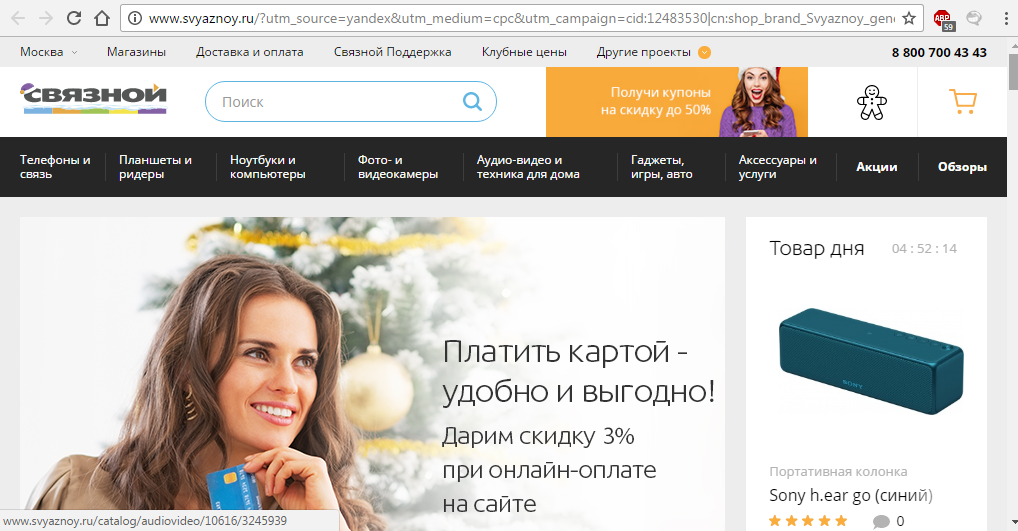
Рисунок 1. Как устроен интернет-магазин «Связной»?
- Если навести курсор мыши на одну из категорий, выпадет список с дополнительными подкатегориями. С их помощью можно отсортировать необходимые Вам товары по определённым критериям. Например, можно отсортировать смартфоны по производителю, цене, мощности аккумулятора и качеству видеокамеры, а так же выбрать аксессуары, карты памяти и другие комплектующие.
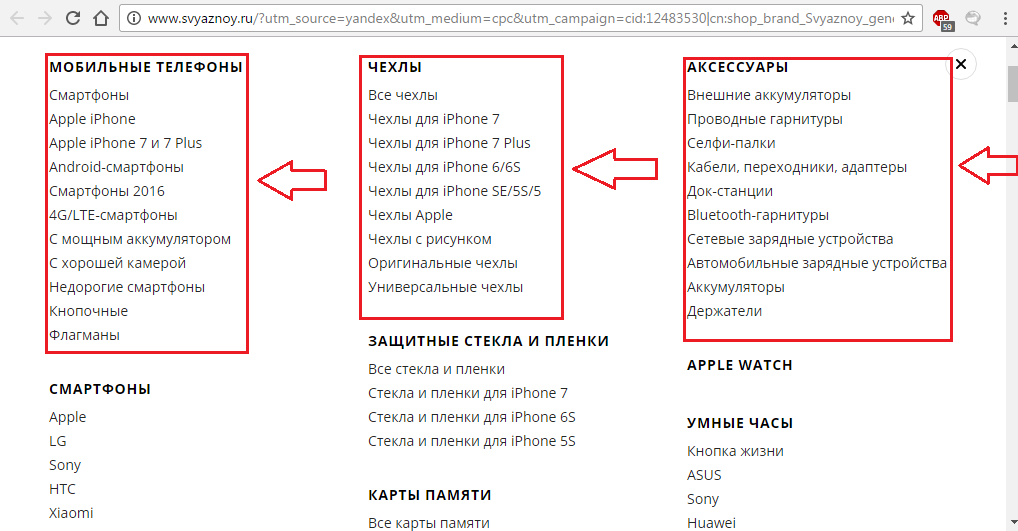
Рисунок 2. Как устроен интернет-магазин «Связной»?
- Если выбрать производителя, например Apple, то откроется страница со списком продукции данной фирмы, где в меню слева Вы сможете задать дополнительные параметры для поиска устройств. Например, можно задать необходимую диагональ экрана смартфона в дюймах, выбрать количество ядер процессора, объём оперативной и встроенной памяти телефона, и многое другое.
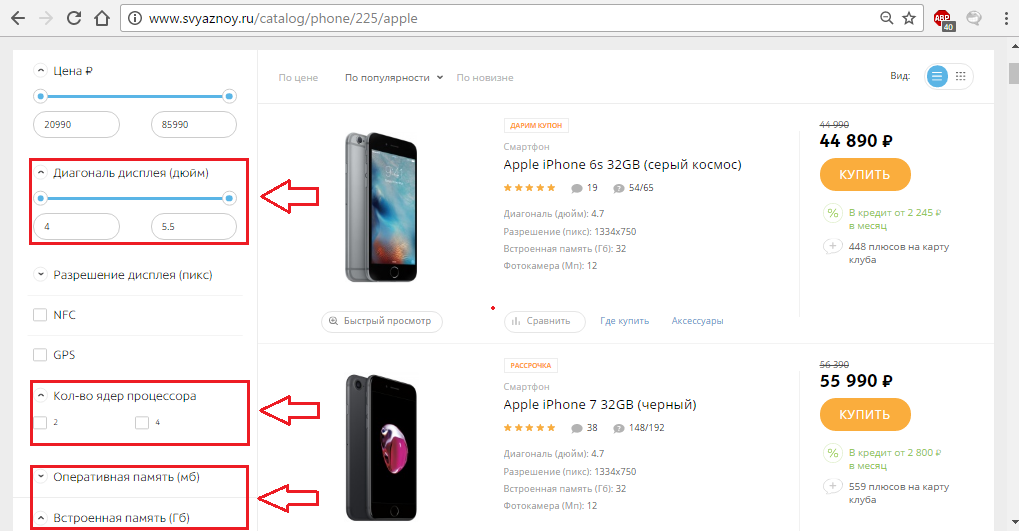
Рисунок 3. Как устроен интернет-магазин «Связной»?
Как посмотреть действующие акции и скидки в интернет-магазине «Связной» по регионам?
Как уже было сказано, интернет-магазин «Связной» постоянно вводит новые интересные акции, участвуя в которых можно получить приличную скидку на товары или приятные подарки. Однако акции и их условия могут отличаться, в зависимости от региона. Чтобы посмотреть действующие акции в своём регионе, нужно сделать следующее:
- Шаг 1. Перейдите на официальный сайт интернет-магазина «Связной» и в верхнем левом углу выберите свой город из списка или введите его название вручную. Чаще всего регион определяется автоматически, но бывает и так, что из-за сбоев в интернет-соединении указывается неверное местоположение.
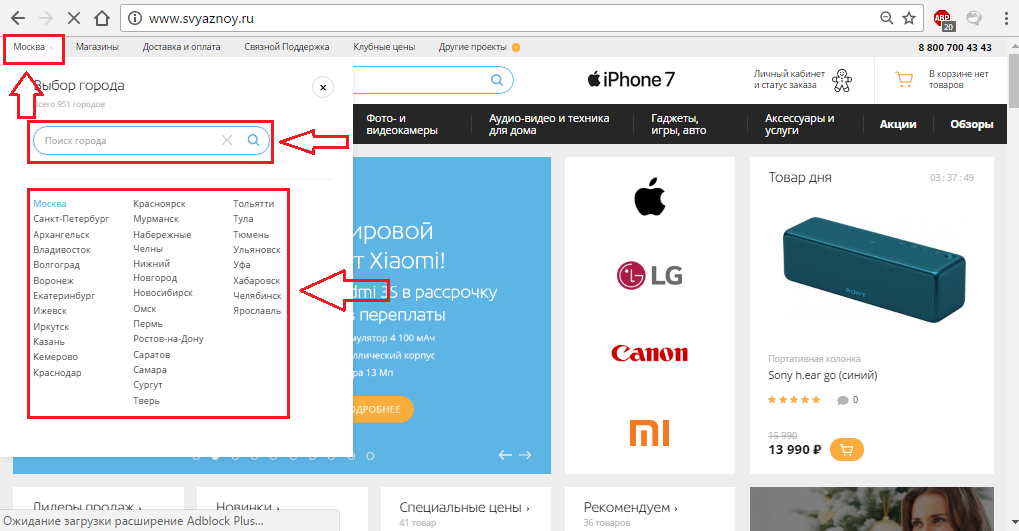
Рисунок 1. Как посмотреть действующие акции и скидки в интернет-магазине «Связной» по регионам?
- Шаг 2. После того, как Вы выбрали регион, в основном меню с категориями товаров нажмите на пункт «Акции». Перед Вами откроется весь список текущих акций и скидок, действующих в вашем регионе. Попробуем выбрать акцию «Кредит без переплаты на Xiaomi Redmi 3S».
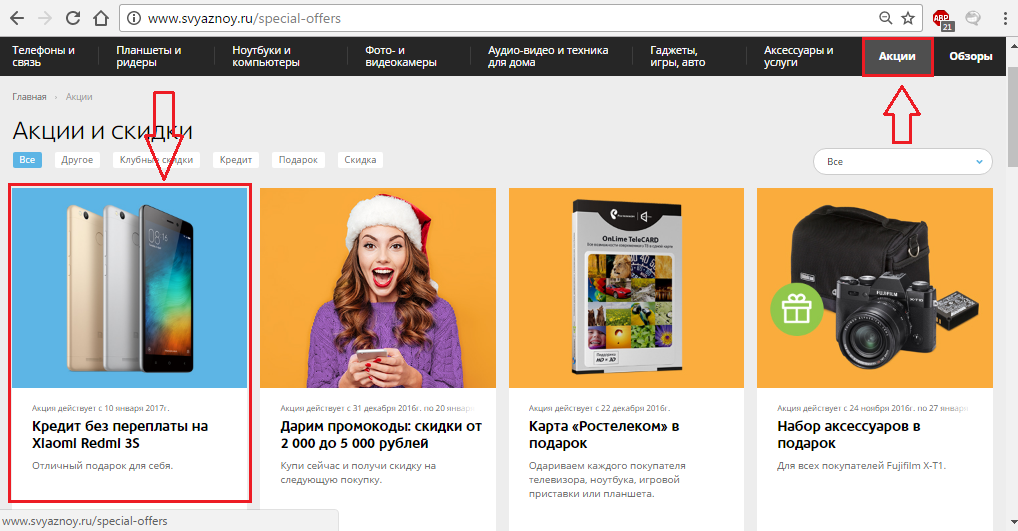
Рисунок 2. Как посмотреть действующие акции и скидки в интернет-магазине «Связной» по регионам?
- Шаг 3. На открывшейся странице мы видим краткую информацию об акции и вкладки «Условия акции» и «Как воспользоваться», а так же справа указан период действия акции и где она действует (интернет-магазин, магазины, электронный каталог).
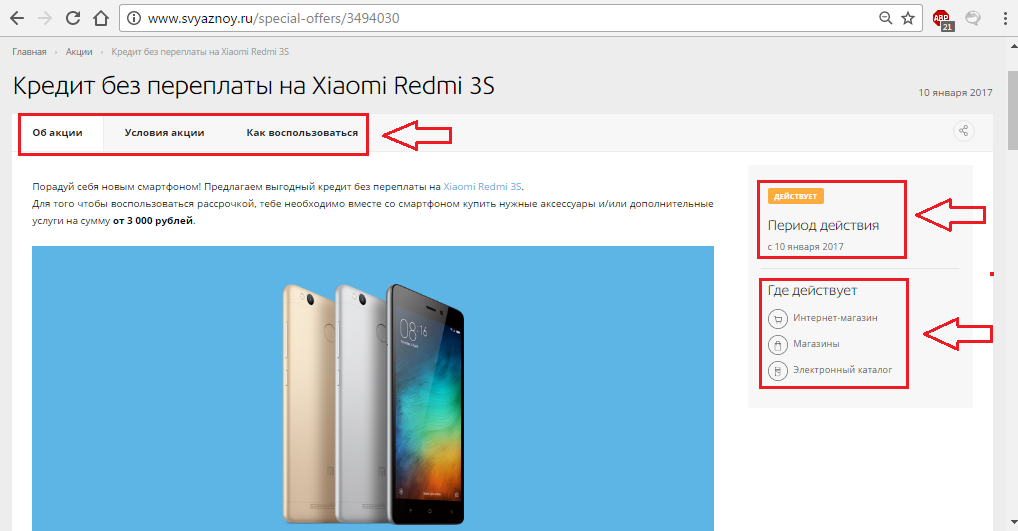
Рисунок 3. Как посмотреть действующие акции и скидки в интернет-магазине «Связной» по регионам?
- Шаг 4. Прокрутите страницу вниз и Вы увидите товары, участвующие в акции. В нашем случае это китайский смартфон Xiaomi Redmi 3S. Чтобы приобрести его в кредит по нашей акции, нажмите на значок тележки под изображением смартфона.
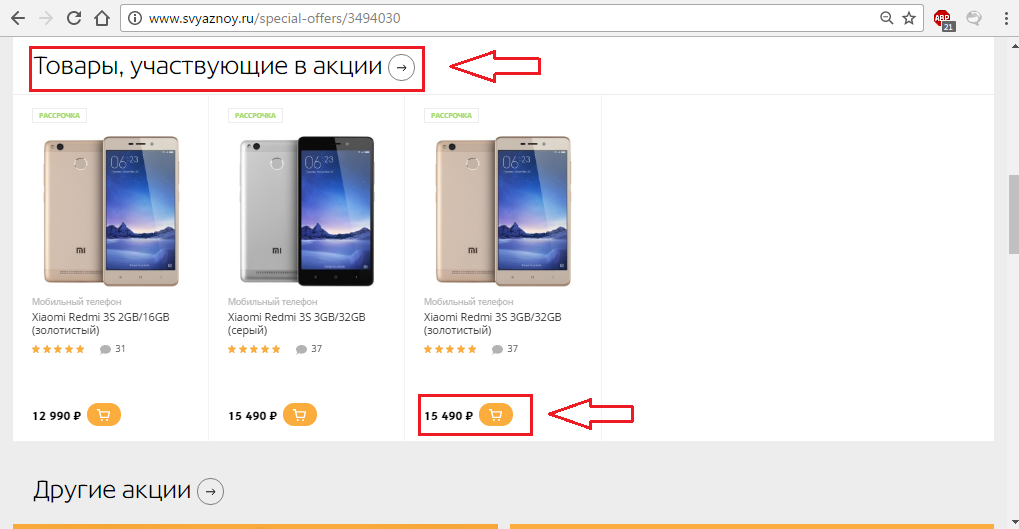
Рисунок 4. Как посмотреть действующие акции и скидки в интернет-магазине «Связной» по регионам?
Как купить смартфон или планшет по акции в интернет-магазине «Связной»?
Имея представление о том, как смотреть доступные в вашем регионе акции и скидки, можно переходить непосредственно к покупке товаров по этим самым акциям. Как выше уже было написано, чтобы купить товар, нужно добавить его в корзину, нажав на значок тележки под изображением. Продолжим покупку смартфона Xiaomi Redmi 3S по акции «Кредит без переплаты»:
- Шаг 1. Мы добавили товар в корзину, теперь необходимо в неё перейти. Наведите курсор на значок тележки в верхнем правом углу и нажмите кнопку «Перейти в корзину»
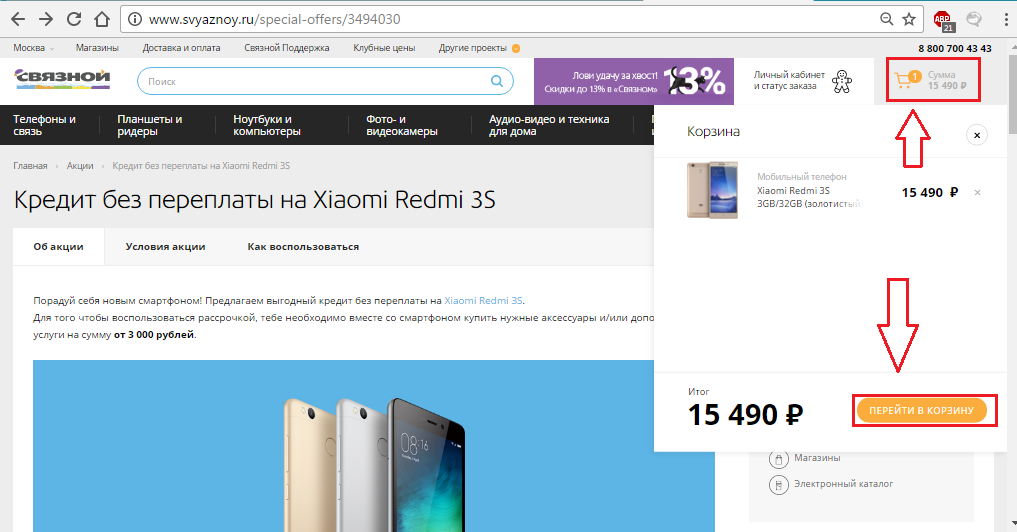
Рисунок 1. Как купить смартфон или планшет по акции в интернет-магазине «Связной»?
- Шаг 2. В открывшемся окне мы видим наш товар, его цену и кнопку «Оформить заказ». Прежде чем её нажимать, необходимо поставить галочку напротив пункта «Оформить в кредит от 775 руб. в месяц», т.к. наша акция распространяется только на покупку в кредит. Нажмите на кнопку «Оформить в кредит».
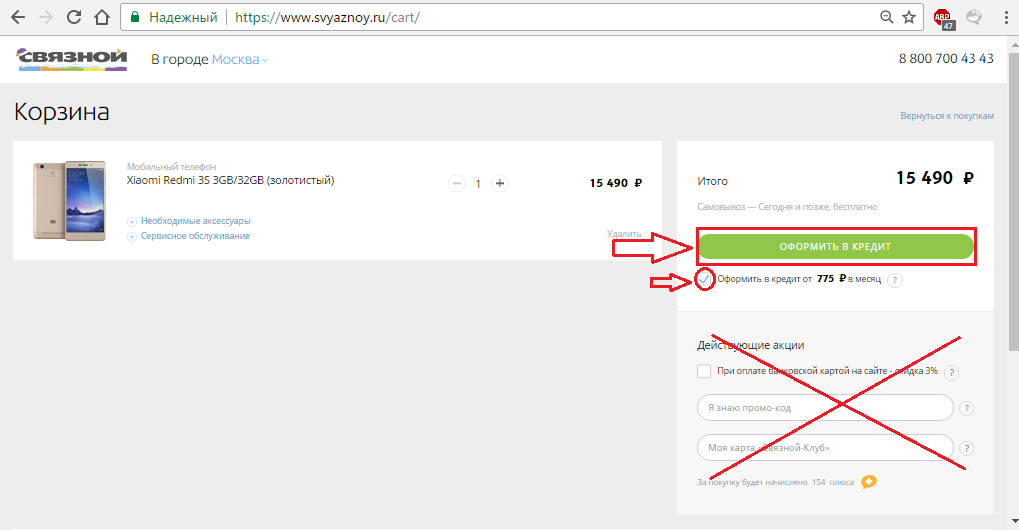
Рисунок 2. Как купить смартфон или планшет по акции в интернет-магазине «Связной»?
ВАЖНО: Ниже есть раздел «Действующие акции» и предложение скидки в 3% при оплате банковской картой. Данная скидка действует только в том случае, если Вы оплачиваете сразу всю стоимость покупки. Поэтому галочку напротив данной акции ставить не нужно. Если Вы это сделаете, возможность покупки смартфона в рассрочку исчезнет.
- Шаг 3. На открывшейся странице оформления заказа необходимо указать свои ФИО, номер телефона и адрес электронной почты (необязательно). Затем необходимо выбрать способ оплаты. В нашем случае доступен один единственный способ «Кредит онлайн».
- Чтобы получить дополнительную информацию по кредиту, нажмите кнопку «Подробнее». После заполнения всех полей нажмите «Завершить оформление».
- В течение короткого времени с Вами свяжется сотрудник интернет-магазина «Связной» для подтверждения заказа и уточнения деталей.
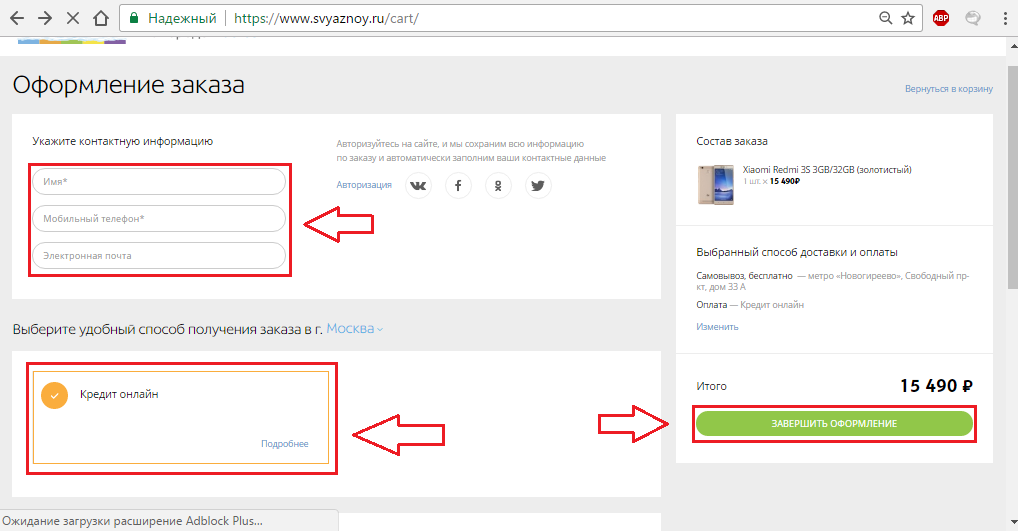
Рисунок 3. Как купить смартфон или планшет по акции в интернет-магазине «Связной»?
Ещё немного об акциях и скидках
Теперь Вы знаете, как покупать товары и просматривать действующие акции в интернет-магазине «Связной». Однако это ещё не всё. Кроме акций, «Связной» устраивает распродажи на некоторые модели смартфонов, которые не найти в каталоге с акциями. Как правило, объявление на такие распродажи выставляется на главной странице сайта. Чтобы посмотреть каталог устройств со скидками, необходимо сделать следующее:
- Шаг 1. Перейдите на главную страницу интернет-магазина «Связной» и внимательно посмотрите сменные объявления в рекламном блоке. В нём можно увидеть объявление «Лови удачу за хвост! Скидки до 13% в Связном». Нажмите на это объявление.
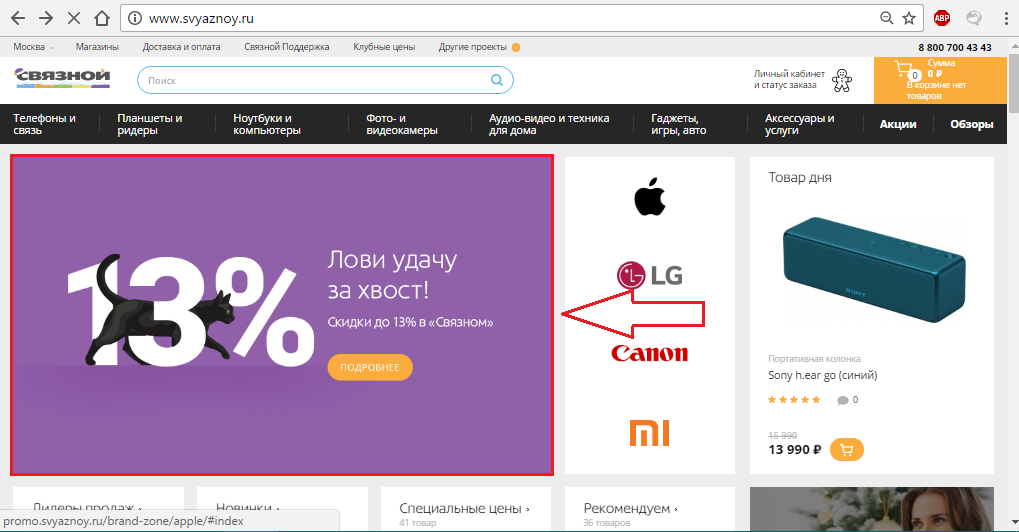
Рисунок 1. Ещё немного об акциях и скидках
- Шаг 2. Перед Вами откроется полный каталог товаров со скидками. Среди них не только смартфоны и планшеты, но и ноутбуки, телевизоры, фотоаппараты, видеорегистраторы и многое другое. Чтобы узнать, какая скидка предоставляется на тот или иной товар, обратите внимание на маленькую зелёную надпись над его изображением. Чтобы приобрести нужный товар, нажмите кнопку «Купить», после чего следуйте инструкциям, данным выше.
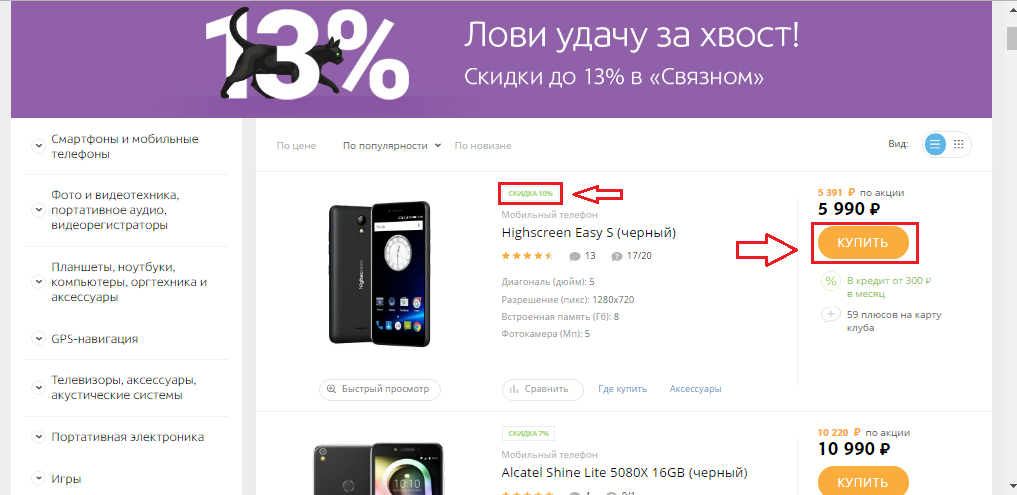
Рисунок 2. Ещё немного об акциях и скидках
